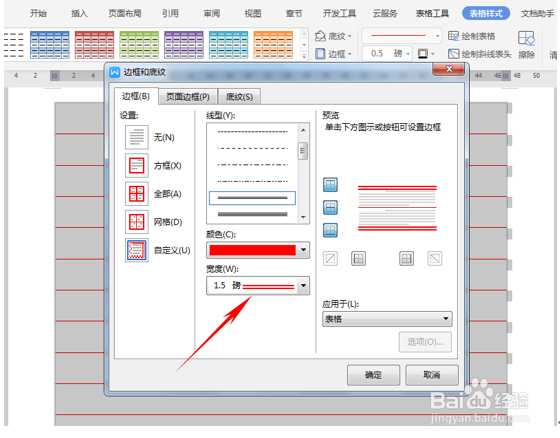1、单击工具栏当中的【页面布局】,在页边距的下拉菜单中选择【自定义页边距】。

2、弹出对话框,将页边距的上下左右都设置为2厘米,单击确定。
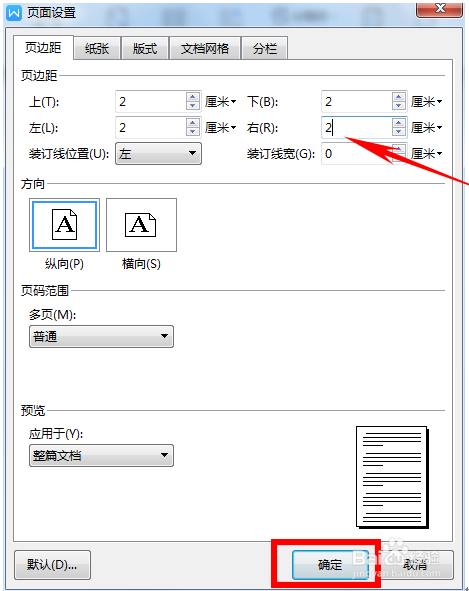
3、单击工具栏插入的下拉菜单插入表格。
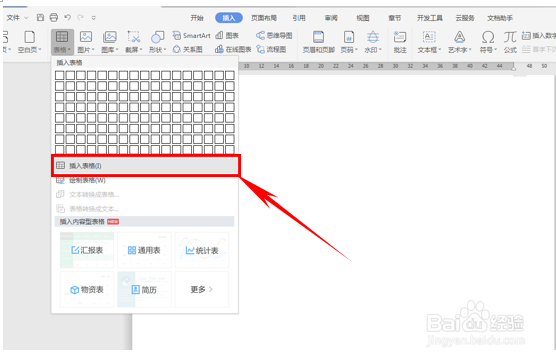
4、弹出对话框,将列数输入1,将行数输入20,单击确定。
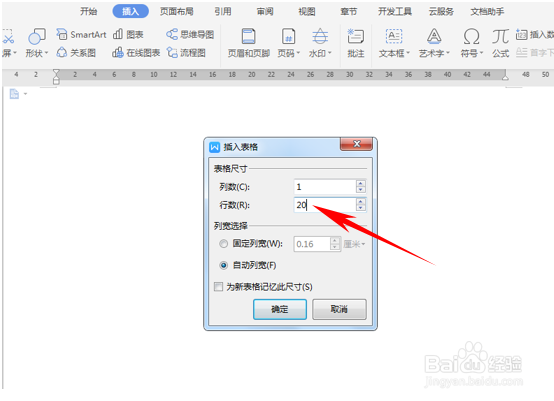
5、看到表格已经生成,单击右键,在最下方选择表格属性。
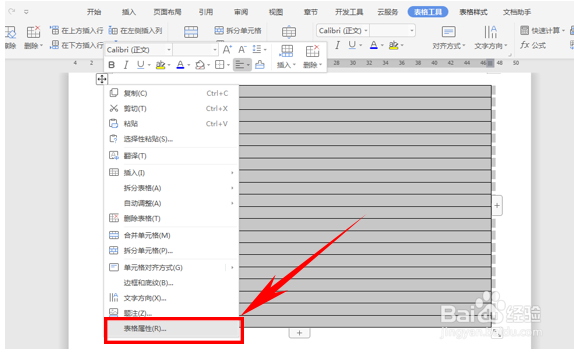
6、弹出对话框,每行设置指定高度为1.2cm,将行高值设置为固定值,单击确定。
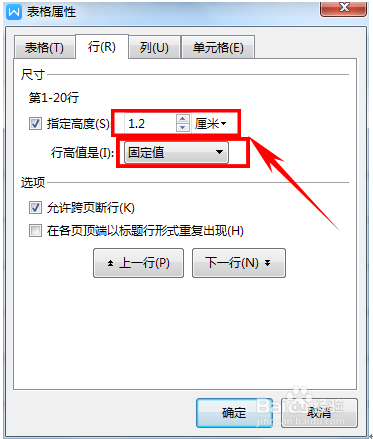
7、下一步单击工具栏中的表格样式,单击边框,在下拉菜单中选择边框和底纹。

8、弹出对话框,将颜色设置为红色,宽度设置为一磅,将四周的边框都取消,只留下中间横向的直线。单击确定。
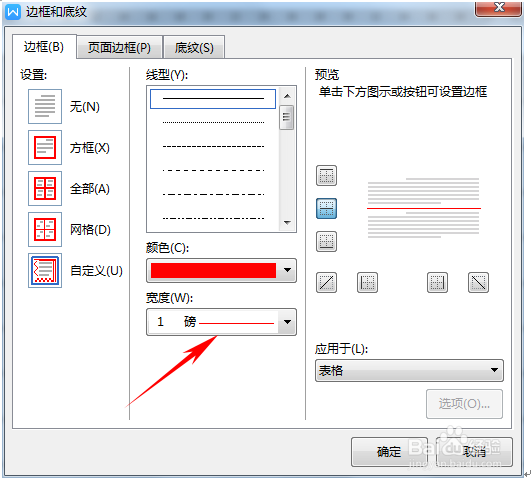
9、再单击边框和底纹,将线型选择为双横线,颜色改为红色,宽度改为1.5磅。选择上框线和下框线,单击确定。